갤럭시 홈 미니, IR 리모컨을 이용한 가전 제품 제어 사용리뷰
갤럭시 홈 미니, IR 리모컨을 이용한 가전 제품 제어 사용리뷰

지난 갤럭시 홈 미니 베타 테스트 진행 이후 계속해서 갤럭시 홈미니를 사용하면서 제일 만족하는 부분은 아무래도 갤럭시 홈 미니를 이용한 홈 IoT 제어가 아닐까 싶습니다.
이전 리뷰에서도 언급한바와 같이 갤럭시 홈 미니에는 IR 센서가 탑재되어 있습니다.
갤럭시 홈 미니 IR 센서를 활용하는 범위는 IR 센서를 통해 제어가 가능한 제품은 모두 적용 가능합니다.
특히 여름에 IoT가 지원되지않는 선풍기 및 서큘레이터의 경우 등록만 해주면 에어컨과 함께 실행시켜 더욱 쾌적한 환경을 만들 수 도 있지요! 그럼 리모컨 등록과 명령어 활용법을 알아보겠습니다.
* 본 리뷰는 갤럭시 홈 미니가 있어야 적용할 수 있는 활용법 입니다.
* 본 리뷰에서 타사 기기 제어를 보여주기 위해 타사 제품이 노출 될 수 있습니다.
갤럭시 홈 미니 IR 센서 등록하기

SmartThings 앱을 실행시켜 갤럭시 홈 미니의 설정메뉴로 이동합니다.
갤럭시 홈 미니 설정 메뉴에서 [IR 리모컨]을 선택하면
IR센서를 활용하여 작동시킬 수 있는 구축 환경으로 이동합니다.
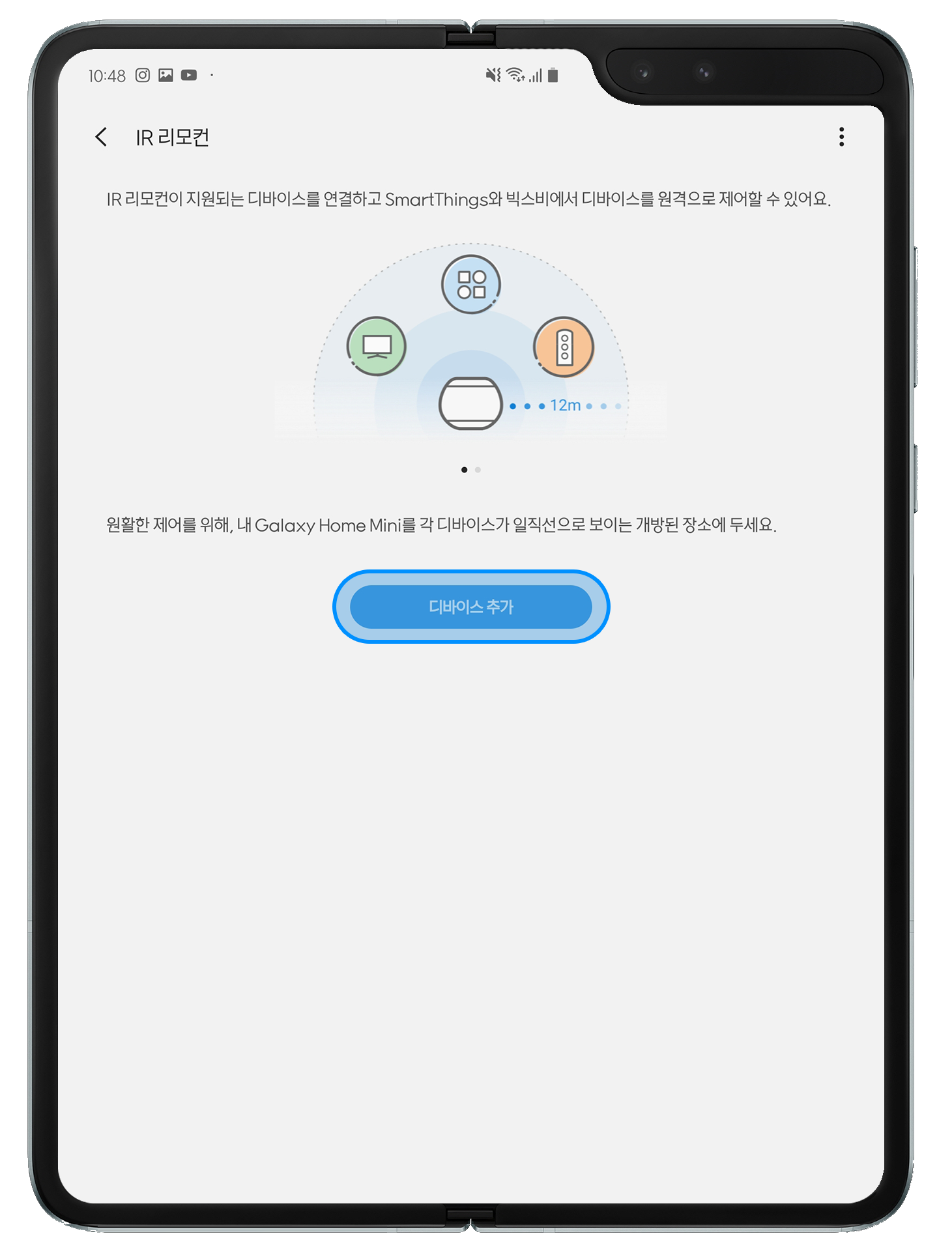
IR 리모컨 선택 후 [디바이스 추가]를 선택해 새로운 디바이스를 등록해주세요.

[디바이스 추가] 버튼을 누른 후 본인이 추가 하고자 하는 제품을 선택해줍니다.
필자는 집에 있는 공기청정기(타사제품)을 갤럭시 홈 미니의 IR 센서와 SmartThings 를 통해 똑똑한 IoT 제품으로 만들어 보겠습니다.

타사 제품은 [LG]의 제품으로 제조사의 명칭을 본인이 등록 하고자 하는 제품 브랜드를 선택 해줍니다.
하단에 있는 [더보기] 버튼을 누르시면 기본적으로 표시되는 제품 브랜드 외에 다른 브랜드도 표시가 되는점 참고바랍니다.

* 제품을 등록하기전에는 현재 등록하고자 하는 제품이 전원이 OFF인 상태에서 등록해주세요.
자신이 등록할 브랜드를 선택한 후 다음 화면에서 보면 테스트용 리모컨 화면이 나타납니다.
이때 보여지는 각 버튼을 눌러 갤럭시 홈 미니가 IR센서를 통해 제품을 제어하는지 확인해주세요.
전원 / 팬 속도 / 모드 총 3가지의 동작이 작동하는 것을 확인한 후 작동이 될 경우 [모든 버튼 작동함]을 선택해 다음으로 이동합니다.
이때 센서를 통해 기기 제어가 불가능하다면 [작동 안 함]을 눌러 수동으로 혹은 앱내의 안내에 따라 등록이 불가능할 수 도 있습니다.
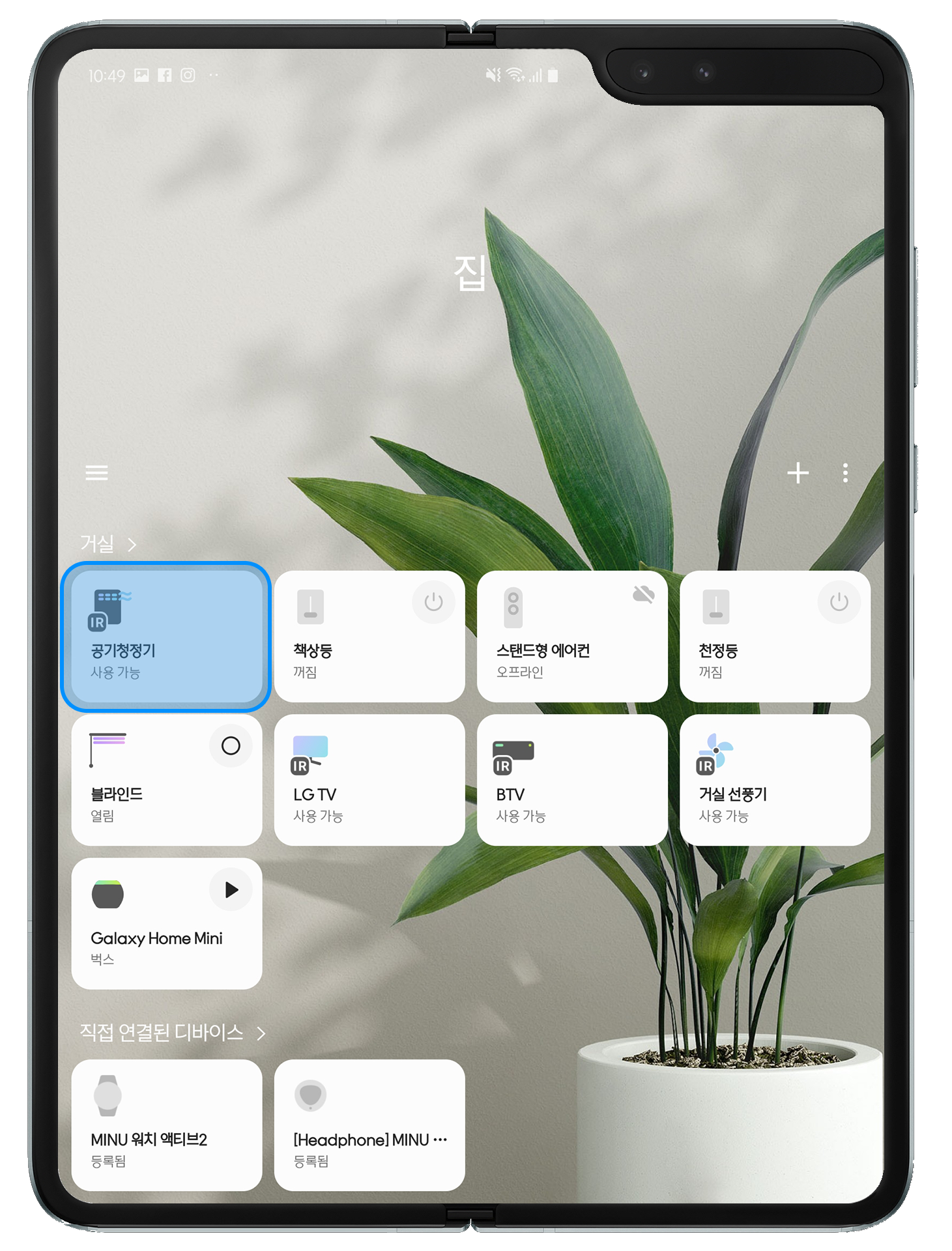
버튼 작동을 확인 한 후 SmartThings 앱을 확인 해보시면 [공기청정기]라는 이름으로 [IR] 리모컨이 등록되었습니다.
등록된 센서는 SmartThings 앱을 통해 제어 할 수도 있지만 갤럭시의 음성비서 "Bixby"를 이용해서도 제어가 가능합니다.
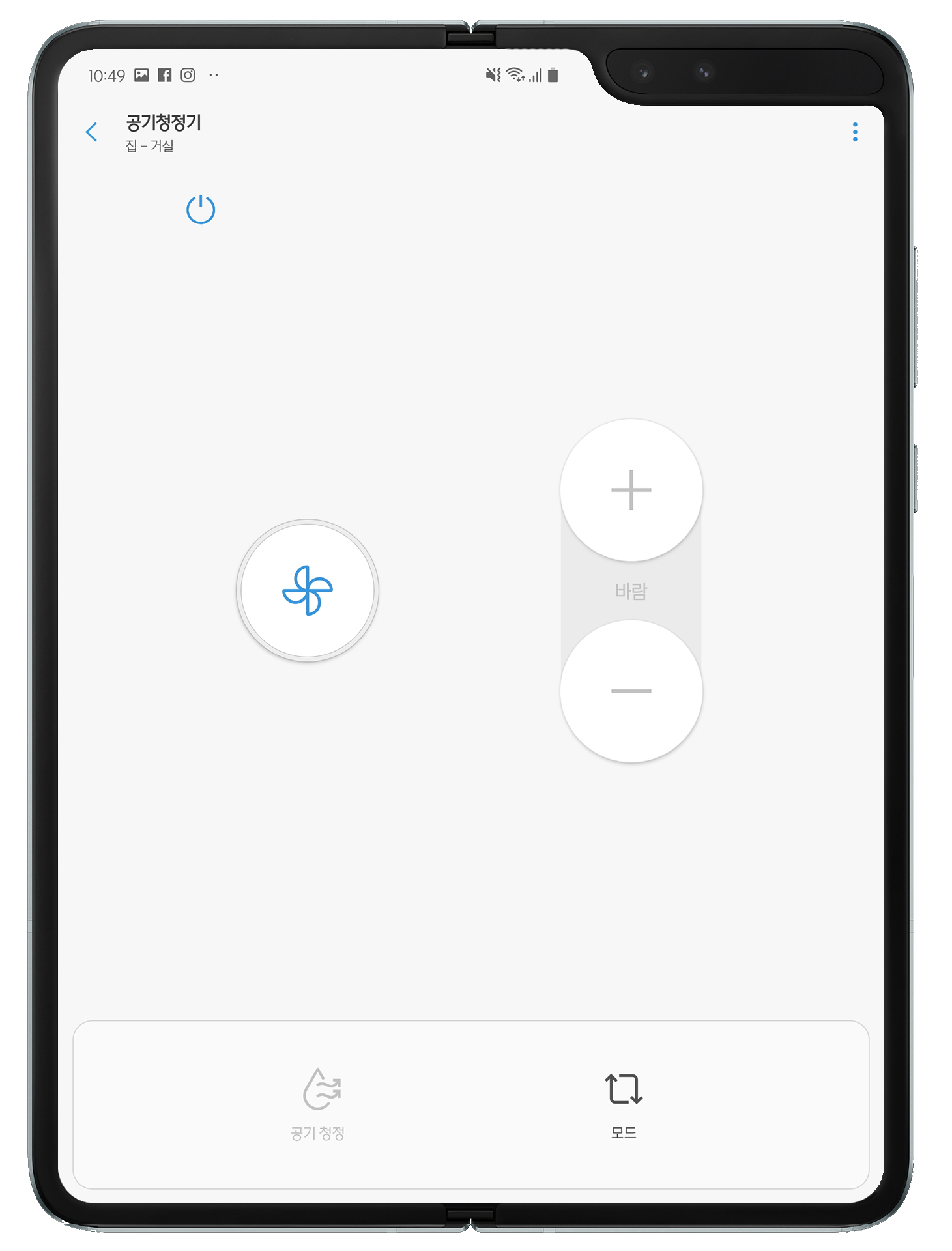
앱을 통해 제어를 할 경우 등록된 공기청정기를 누르면 가상의 리모컨 버튼이 나타납니다. 이를 통해 모드와 바람세기 및 전원 등을 이용자가 선택해 사용할 수 있습니다.
Bixby를 통해 제어할때는 "공기청정기(등록한 명칭) 켜줘 / 꺼줘", "공기청정기 모드 변경", "공기청정기 바람세기 높여 / 줄여" 등을 통해 발화 하실 수 있습니다.
아래는 등록한 타사 가전 제품을 갤럭시 홈 미니를 통해 빅스비로 발화하여 제어하는 모습입니다.

IR센서가 작동하면서 제어할 기기에 리모컨 역할을 합니다.

이 IR센서의 신호를 받은 기기는 이렇게 작동이 됩니다!
홈IoT가 지원하지 않는 제품에 IR센서만 있다면
모두가 똑똑한 가전제품으로 변신하는겁니다.
갤럭시 홈 미니 단축 명령어 사용하기
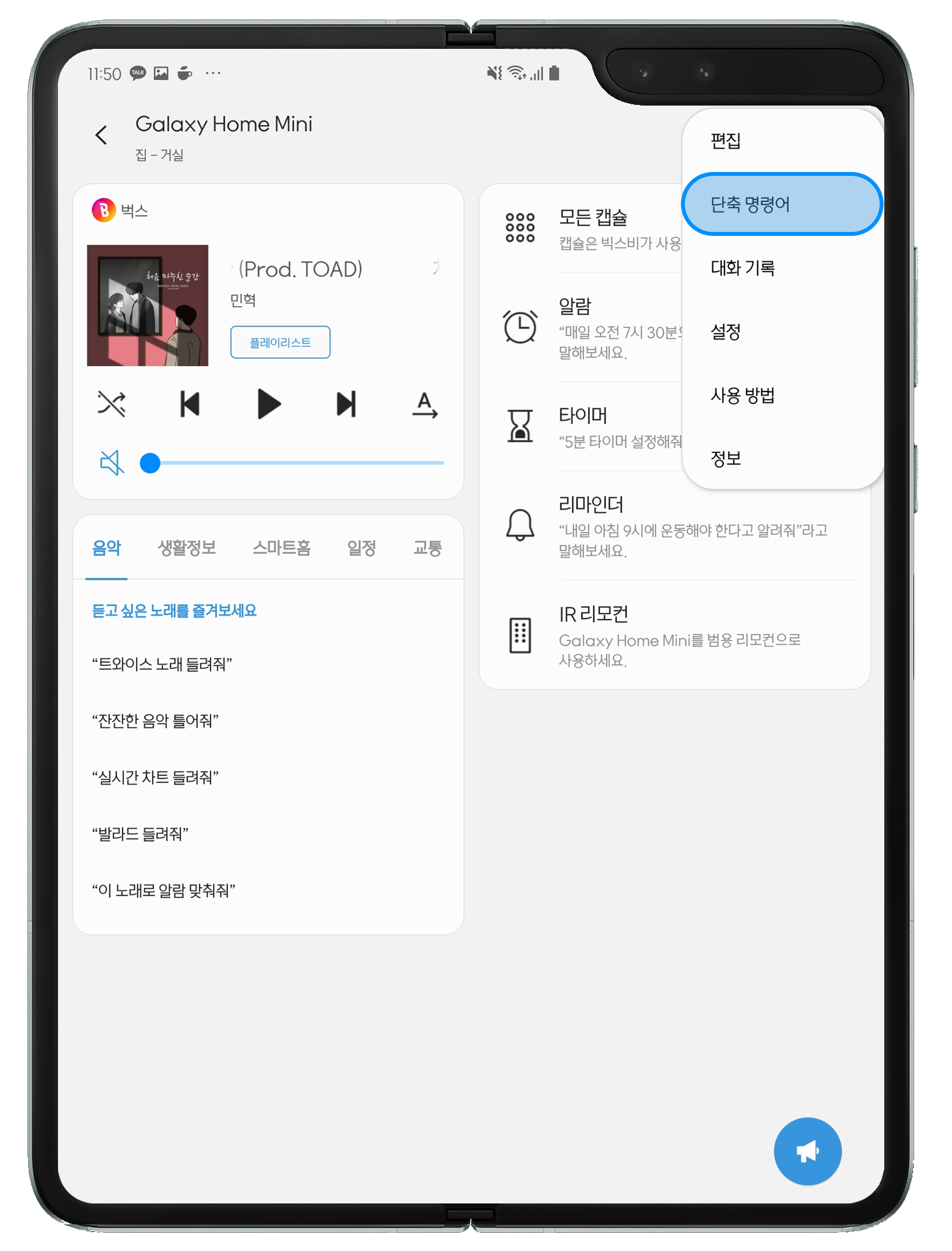
홈 IoT 제품과 IR센서를 통해 등록한 디바이스를 함께 활용하는 방법도 있어서 알려드립니다!
그것은 바로 "단축명령어" 혹은 "모드 등록" 입니다.
갤럭시 홈 미니의 기본 설정 메뉴에 있는 [단축 명령어]를 통해 제어 하는 방법을 알려드립니다.
먼저 SmartThings 앱을 통해 갤럭시 홈 미니 설정으로 이동합니다.
여기서 [단축 명령어]를 선택해 단축 명령어 등록 화면으로 이동해주세요.
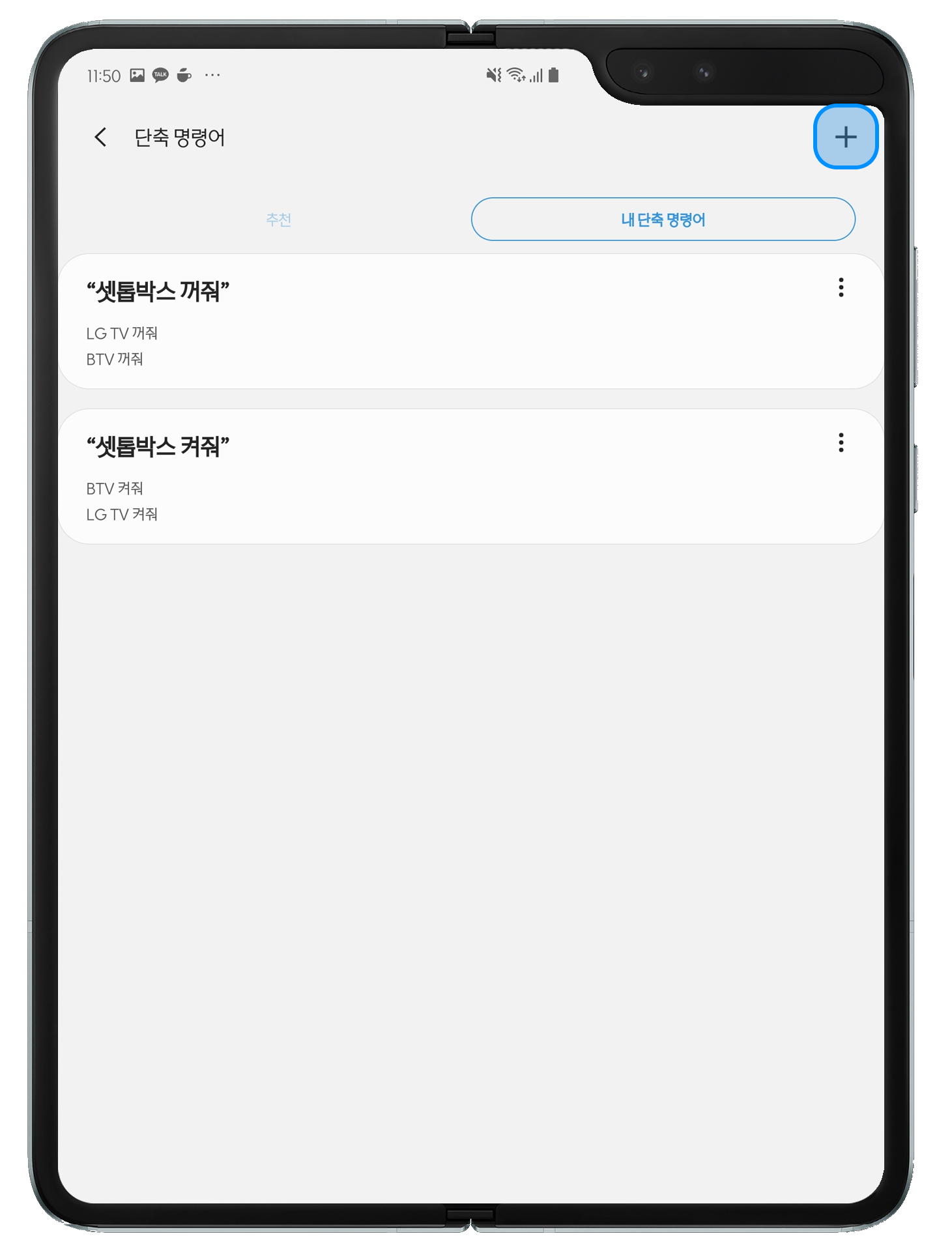
이전에도 IR센서를 이용해 TV와 셋톱박스를 동시에 켜는 명령어를 추가해두었는데 오늘은 한여름 에어컨과 선풍기를 동시에 실행 하는 명령어를 추가하도록 하겠습니다.
[단축 명령어] 에서 우측 상단에 [+] 모양을 눌러 새로운 단축 명령어 를 추가해주세요.
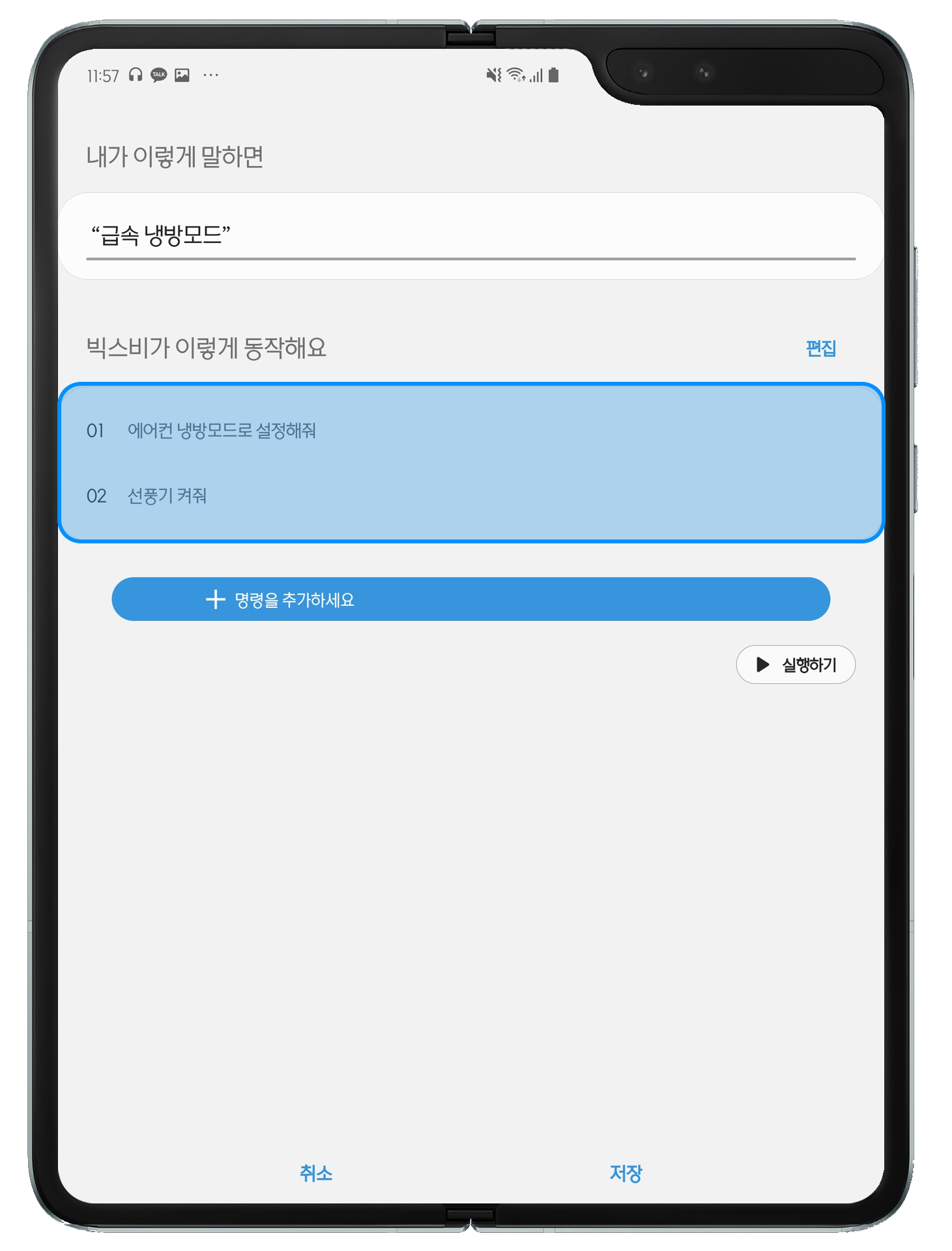
정말 더운 한여름에는 밖에 외출 했다가 집에만 들어와도 찜통입니다!
그래서 에어컨과 서큘레이터를 동시에 실행해 조금더 시원하고 쾌적한 환경을 만들기 위해 단축 명령어를 등록해줍니다.
먼저 내가 발화 할때 명령어 "급속 냉방모드" 를 작성 해주시고 이 단어를 발화 했을때 빅스비가 반응할 내용을 추가 해줍니다.
[ + 명령을 추가하세요 ]를 선택해 에어컨 실행 발화와 선풍기를 켜주는 발화를 등록하였습니다.
등록을 한 후 테스트를 할 수 있는 [실행하기] 버튼이 있으며 테스트가 끝났다면 [저장]을 눌러 단축 명령어를 저장해줍니다.
그럼 이제 [급속 냉방모드] 라는 발화를 하면 에어컨과 선풍기가 동시에 실행되는 단축 명령어가 추가가 되어 좀더 편리하게 사용 할 수 있습니다.
마치며
정말 IR센서가 들어간건 좋은 아이디어고 활용성이 높아 칭찬하고 싶은 부분입니다.
갤럭시 홈 미니와 SmartThings를 통해 홈 IoT 제품의 갯수가 좀더 늘어나게되었고
손쉽게 기기를 제어하고 활용할 수 있다는 부분에서 삶의 질이 높아졌다고 봅니다.
아직 미출시인게 너무 아쉬운 제품이지만 삼성전자의 제품 발매를 기대해봅니다.


'IT 리뷰 > 갤럭시' 카테고리의 다른 글
| 갤럭시 Z 플립 미러 골드 간단하게 톺아보기 (1) | 2020.02.13 |
|---|---|
| 100배 줌 그리고 8K 촬영까지, 갤럭시 S20 체험 리뷰 (2) | 2020.02.13 |
| 2020년 새로운 플래그쉽 삼성 "갤럭시 S11" 미리 보기 (2) | 2020.01.03 |
| 동영상 프로 모드가 없어 아쉽다면, 갤럭시 카메라 AF/AE 잠금 활용하기 (1) | 2019.12.29 |
| LTE로 언제 어디서나 가벼운 휴대성 노트북, 삼성 갤럭시 북S (4) | 2019.12.06 |

댓글
이 글 공유하기
다른 글
-
갤럭시 Z 플립 미러 골드 간단하게 톺아보기
갤럭시 Z 플립 미러 골드 간단하게 톺아보기
2020.02.13 -
100배 줌 그리고 8K 촬영까지, 갤럭시 S20 체험 리뷰
100배 줌 그리고 8K 촬영까지, 갤럭시 S20 체험 리뷰
2020.02.13 -
2020년 새로운 플래그쉽 삼성 "갤럭시 S11" 미리 보기
2020년 새로운 플래그쉽 삼성 "갤럭시 S11" 미리 보기
2020.01.03 -
동영상 프로 모드가 없어 아쉽다면, 갤럭시 카메라 AF/AE 잠금 활용하기
동영상 프로 모드가 없어 아쉽다면, 갤럭시 카메라 AF/AE 잠금 활용하기
2019.12.29